วิธีปิดคอมพิวเตอร์จากโทรศัพท์ของคุณ

วิธีปิดคอมพิวเตอร์จากโทรศัพท์ของคุณ
OneNote มีเวอร์ชันแอป UWP ดูดีและเชื่อมโยงกับ UI ที่แอปOffice 365 ( หรือ Microsoft 365 ) อื่นๆมี มีคุณลักษณะบางอย่างที่เปลี่ยนแปลงระหว่าง UWP และเวอร์ชันเดสก์ท็อป ขณะนี้บางส่วนใช้ระบบคลาวด์และมีแนวโน้มที่จะเริ่มทำงานช้าเล็กน้อย ในกรณีนี้ เวอร์ชัน OneNote 2016 อนุญาตให้ผู้ใช้คัดลอกข้อความจากรูปภาพแต่ดูเหมือนว่าจะหายไปในเวอร์ชัน UWP คุณลักษณะนี้ยังคงมีอยู่ แต่เป็นแบบคลาวด์
นี่คือวิธีที่คุณสามารถใช้
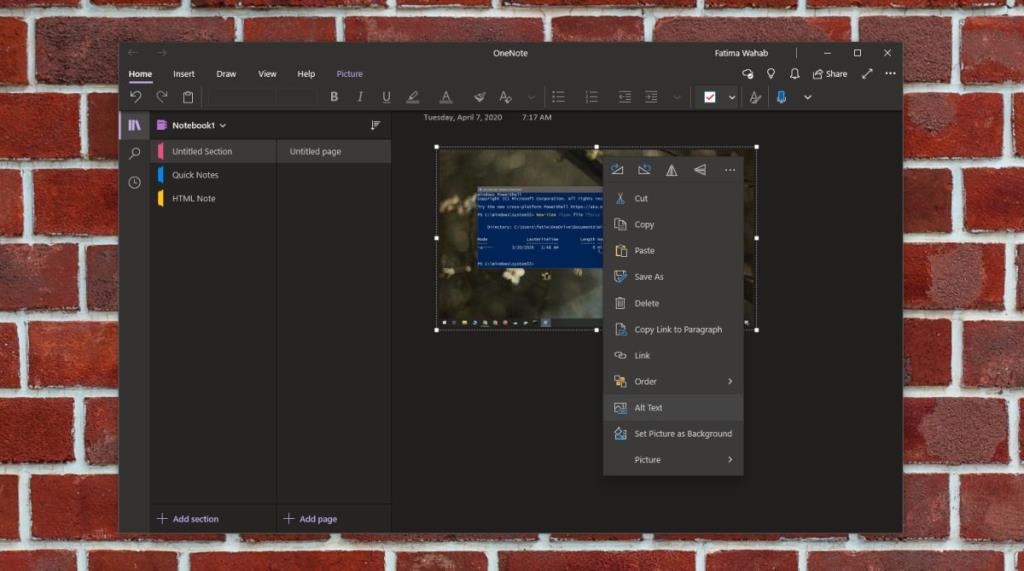 เปิด OneNote แล้วแทรกรูปภาพที่มีข้อความที่คุณต้องการคัดลอก เมื่อคุณคลิกขวาที่รูปภาพ ตัวเลือก 'คัดลอกข้อความจากรูปภาพ จะไม่อยู่ที่นั่น เนื่องจากฟีเจอร์นี้ทำงานบนคลาวด์ หมายความว่าแอปไม่ได้ประมวลผลรูปภาพและอ่านข้อความใดๆ กำลังรอบริการคลาวด์พื้นฐานเพื่อวิเคราะห์และบริการช้า
เปิด OneNote แล้วแทรกรูปภาพที่มีข้อความที่คุณต้องการคัดลอก เมื่อคุณคลิกขวาที่รูปภาพ ตัวเลือก 'คัดลอกข้อความจากรูปภาพ จะไม่อยู่ที่นั่น เนื่องจากฟีเจอร์นี้ทำงานบนคลาวด์ หมายความว่าแอปไม่ได้ประมวลผลรูปภาพและอ่านข้อความใดๆ กำลังรอบริการคลาวด์พื้นฐานเพื่อวิเคราะห์และบริการช้า
สิ่งที่คุณต้องทำคือบังคับให้ซิงค์ โน้ตจะซิงค์ทันที แต่เครื่องมือ OCR ไม่เริ่มทำงาน ให้เวลาสิบนาทีแล้วคลิกขวาที่รูปภาพและดูว่ามีตัวเลือกในการคัดลอกข้อความปรากฏขึ้นหรือไม่
หากยังไม่มี ให้แก้ไขเพจ เพิ่มข้อความหรือรูปภาพอื่น หรือจัดเรียงเนื้อหาที่คุณได้เพิ่มลงในเพจใหม่เพื่อให้ถูกบังคับให้ซิงค์อีกครั้ง ปิด OneNote แล้วเปิดใหม่อีกครั้ง ทำซ้ำสองสามครั้ง คุณลักษณะนี้ต้องใช้เวลา ระหว่างการทดสอบ OneNote ต้องใช้เวลาอย่างน้อยสิบนาทีในการอ่านข้อความจากรูปภาพ
ในการทดสอบครั้งต่อๆ ไป เวลาขยายออกไปเป็นมากกว่า 20 นาที
คุณสามารถลองบังคับคุณลักษณะนี้ด้วยวิธีอื่น เช่น แก้ไขหน้าให้ใหญ่ขึ้น หรือเปลี่ยนรูปภาพ เช่น พลิกภาพ หรือตั้งค่าลำดับไปที่ด้านหน้าหรือด้านหลัง
เนื่องจากฟีเจอร์นี้ช้ามากและไม่มีอะไรมากพอที่จะเกลี้ยกล่อมให้ทำงานนอกจากต้องอดทน คุณจึงควรแทรกรูปภาพทั้งหมดที่คุณต้องการแยกข้อความในคราวเดียว และปล่อยให้แอปทำงานต่อไป ไม่ควรใช้เวลานานกว่าหนึ่งชั่วโมงเพื่อให้ OneNote สามารถอ่านข้อความจากข้อความทั้งหมดได้ จะช่วยลดเวลาหากแอปทำเป็นชุดแทนที่จะทำภาพเดียวในครั้งเดียว
การย้ายฟีเจอร์ไปยังคลาวด์ช่วยให้การสแกนมีความแม่นยำมากขึ้นเนื่องจากการประมวลผลเกิดขึ้นที่นั่นเช่นกัน แต่ช้าเกินไปที่จะมีประโยชน์เช่นเดียวกับฟีเจอร์ใน Office 2016
วิธีปิดคอมพิวเตอร์จากโทรศัพท์ของคุณ
Windows Update ทำงานร่วมกับรีจิสทรีและไฟล์ DLL, OCX และ AX ต่างๆ เป็นหลัก หากไฟล์เหล่านี้เสียหาย คุณสมบัติส่วนใหญ่ของ
ชุดการป้องกันระบบใหม่ ๆ ผุดขึ้นมาอย่างรวดเร็วในช่วงนี้ โดยทั้งหมดนำโซลูชันการตรวจจับไวรัส/สแปมมาด้วย และหากคุณโชคดี
เรียนรู้วิธีเปิดบลูทูธบน Windows 10/11 ต้องเปิดบลูทูธไว้เพื่อให้อุปกรณ์บลูทูธของคุณทำงานได้อย่างถูกต้อง ไม่ต้องกังวล ง่ายๆ เลย!
ก่อนหน้านี้ เราได้ตรวจสอบ NitroPDF ซึ่งเป็นโปรแกรมอ่าน PDF ที่ดีซึ่งยังช่วยให้ผู้ใช้สามารถแปลงเอกสารเป็นไฟล์ PDF ด้วยตัวเลือกต่างๆ เช่น รวมและแยกไฟล์ PDF
คุณเคยได้รับเอกสารหรือไฟล์ข้อความที่มีอักขระซ้ำซ้อนหรือไม่? ข้อความนั้นมีเครื่องหมายดอกจัน เครื่องหมายยัติภังค์ ช่องว่าง ฯลฯ จำนวนมากหรือไม่?
หลายๆ คนถามถึงไอคอนรูปสี่เหลี่ยมผืนผ้าเล็กๆ ของ Google ที่อยู่ถัดจาก Start Orb ของ Windows 7 บนแถบงานของฉัน จนในที่สุดฉันก็ตัดสินใจที่จะเผยแพร่สิ่งนี้
uTorrent เป็นไคลเอนต์เดสก์ท็อปที่ได้รับความนิยมสูงสุดสำหรับการดาวน์โหลดทอร์เรนต์ แม้ว่ามันจะทำงานได้อย่างสมบูรณ์แบบสำหรับฉันใน Windows 7 แต่บางคนก็พบปัญหา
อาจมีแอปพลิเคชันหลายตัวที่คุณในฐานะผู้ใช้ทั่วไปอาจคุ้นเคยเป็นอย่างดี เครื่องมือฟรีที่ใช้กันทั่วไปส่วนใหญ่มักต้องติดตั้งอย่างยุ่งยาก
ฉันมีความทรงจำดีๆ จากวัยเด็กของฉันเกี่ยวกับซิทคอมทางทีวีเรื่อง Mr.Belvedere ซึ่งเครื่องมือที่เราจะพูดถึงนี้ได้ชื่อมาจากซิทคอมทางทีวีเรื่องนี้







